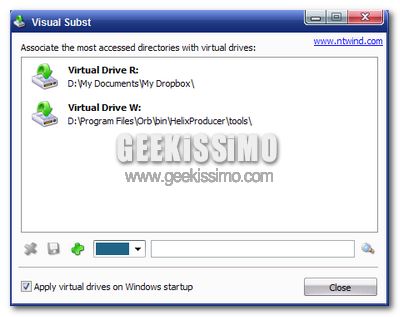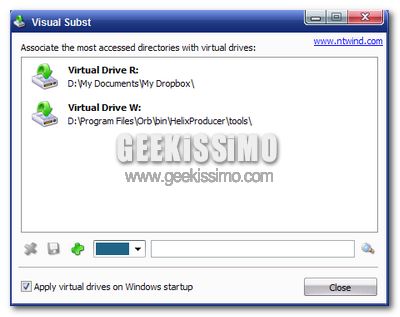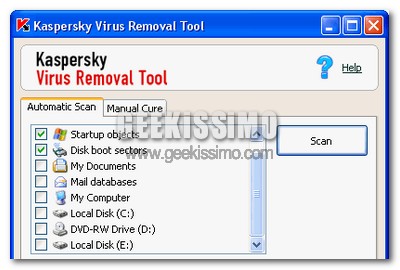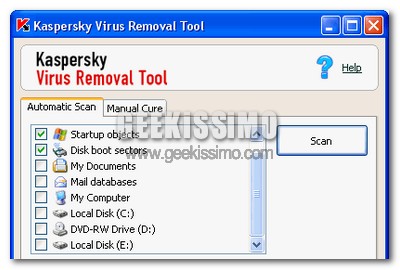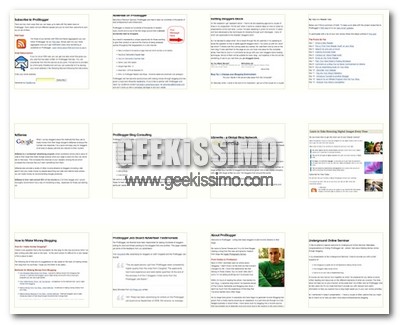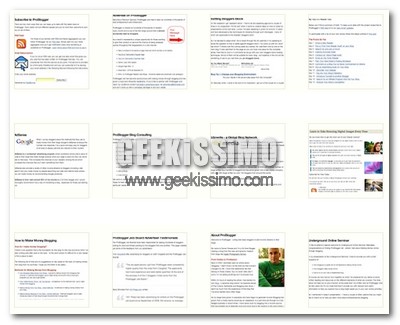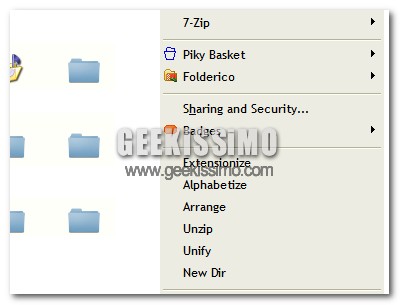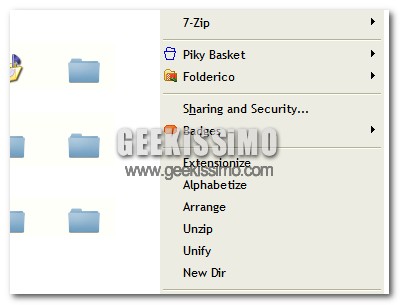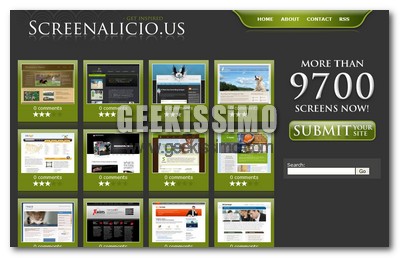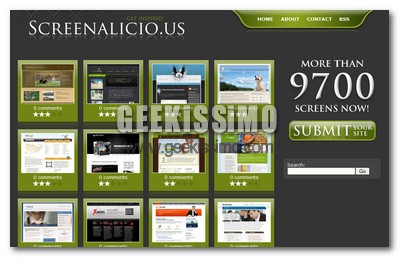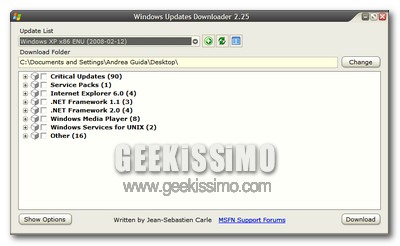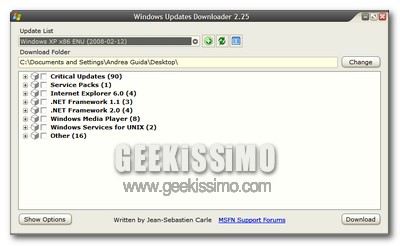Se Autopatcher traballa, se il download manuale di ogni patch vi ha sfiniti, se non amate Windows Update perché non permette di conservare i file d’installazione degli aggiornamenti sul disco fisso, non fatevi assolutamente sfuggire l’opportunità di dare un’occhiata a Windows Updates Downloader, un piccolissimo programma gratuito che permette di salvare gli aggiornamenti di Windows sull’hard disk.
Basta scaricare il programma, un file contenente la lista degli aggiornamenti, ed il gioco è fatto: avrete infatti subito a disposizione una semplicissima interfaccia, tramite la quale selezionare tutti gli aggiornamenti di Windows da salvare sull’hard disk e la cartella del computer nella quale farlo. Unico “neo” è la migliorabile tempestività degli aggiornamenti nella lista degli update scaricabili, ma visto che lo scopo principale del programma è quello di creare copie di sicurezza degli aggiornamenti di Windows, direi che qualche ritardo è piuttosto accettabile.
Ma adesso vediamo insieme la procedura da seguire passo passo per scaricare, installare e far funzionare correttamente Windows Updates Downloader: